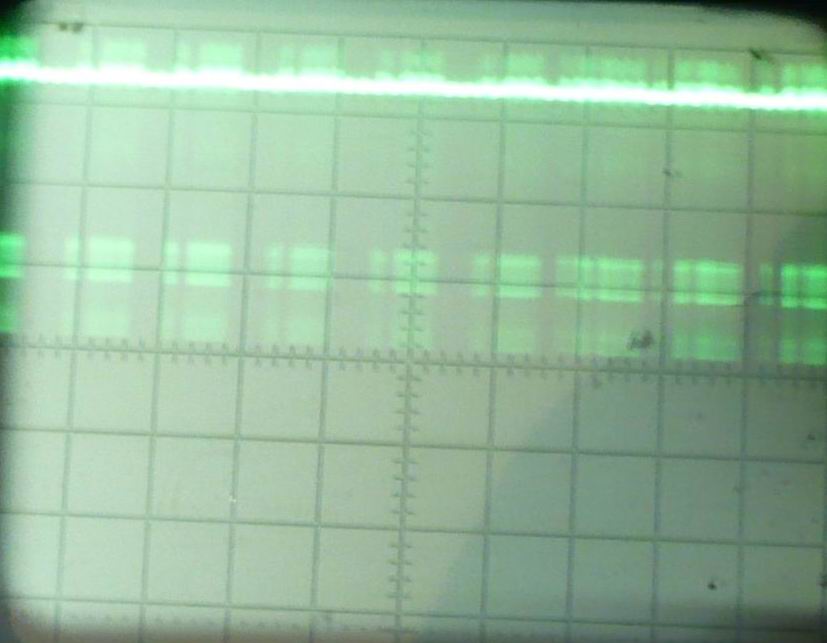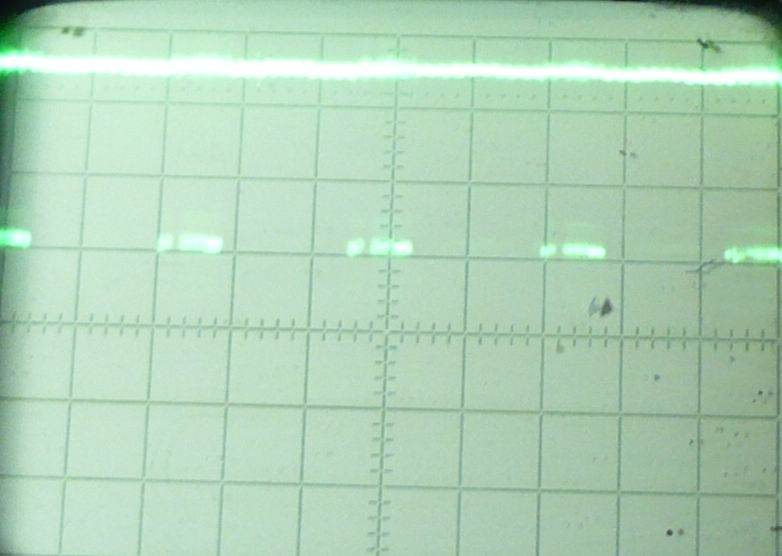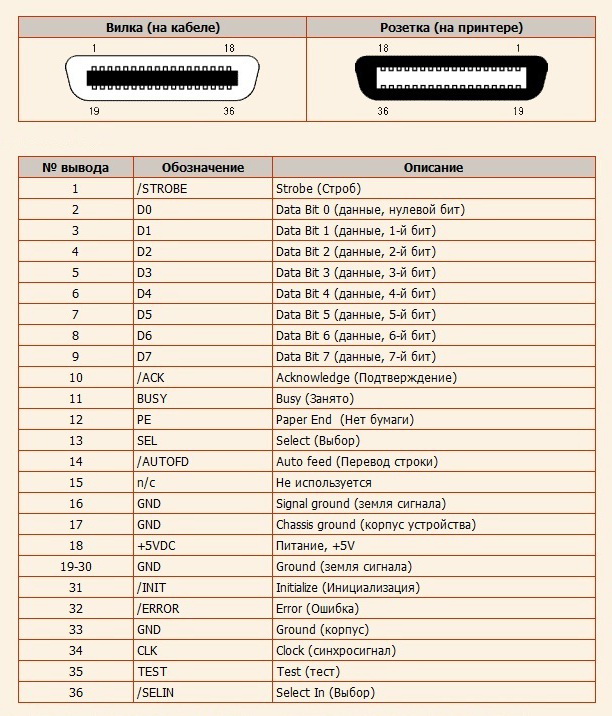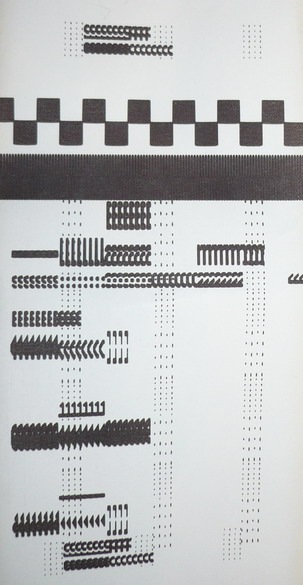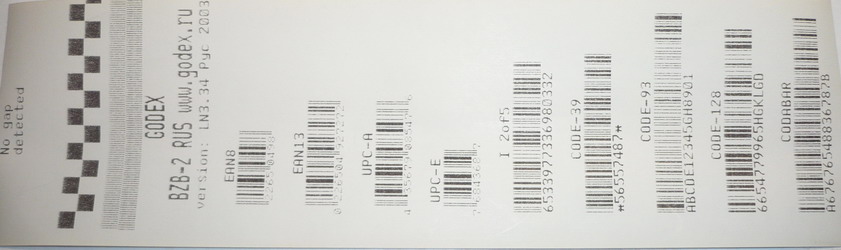Принтер godex ge300 не калибруется
1) Проверьте расположение метки перемещаемого сенсора края этикетки, он должен находиться в верной позиции (попадать на бумагу).
2) Выключив принтер, нажмите и удерживайте клавишу FEED, не отпуская её.
3) Удерживая FEED, включите принтер. Он издаст 3 звуковых сигнала. Подождите, пока светодиод READY замигает Красным, а STATUS загорится Оранжевым (принтер вошел в режим калибровки).
4) Теперь отпустите клавишу FEED.
5) Принтер начнёт выдвигать вперед этикетленту сначала шагами по несколько миллиметров, и далее прогонит примерно 3 пустых этикетке, распечатает тестовую страницу с текущими параметрами, и загорится зелёный светодиод готовности "Ready".
В результате этих действий принтер определит высоту этикетки и в зависимости от установленной этикет-ленты режим печати принтера.
Выбор режима печати (Термо / Термотрансферная печать).
Принтер может быть использован в одном из двух режимов печати:
Термо-печать: печать осуществляется на термоэтикетки (термобумагу)
Термо-трансферная печать: печать осуществляется на любой носитель с помощью красящей ленты (риббона) методом термопереноса.
Если для печати этикеток Вы используете программное обеспечение QLabel или GoLabel, задайте режим печати в настройках принтера в этом ПО. В этом случае выбирать режим с помощью описанной процедуры нет необходимости, в противном случае:
Для переключения принтера из режима в режим воспользуйтесь след. последовательностью действий:
1) Выключите принтер и, нажав, удерживайте клавишу FEED .
2) Удерживая FEED, включите принтер, он издаст 3 звуковых сигнала. Когда красным цветом замигает READY, а STATUS загорится красным - принтер войдет в режим Термопечати. Отпустите FEED.
Принтер автоматически напечатает “NOW IS DIRECT THERMAL (DT MODE)” – принтер в режиме термопечати.
3) Удерживая FEED, включите принтер и после 3 звуковых сигналов дождитесь, когда READY замигает оранжевым, а STATUS загорится красным – принтер войдет в режим Термотрансферной печати.
Отпустите FEED. Принтер напечатает "NOW IS THERMAL TRANSFER (TT MODE)", что означает, что принтер находится в режиме термотрансферной печати.
Настройка интерфейса Ethernet осуществляется с помощью программы GoLabel. Описание настройки модуля Ethernet можно скачать по следующей ссылке: /files/item/3/742/
Лучшей проверкой принтера является печать из программы Qlabel или GoLabel .
Если из этой программы печать идёт правильно, а из других нет, то проверьте настройки драйвера принтера и других программ!
Подключение и отключение принтера от компьютера производится только при ОТКЛЮЧЕННОМ питании принтера!
Чистка печатающей головки принтера производится мягкой безворсовой фланелью с использованием специальных средств (как вариант допустим технический спирт) при ОТКЛЮЧЕННОМ питании принтера!
Для печати этикеток из программы 1С 7.7 используйте компоненту, имеющуюся на приложенном диске. Для печати из 1С версий 8.X – используйте Windows-драйверы для принтера.

- Скачайте драйвера с сайта производителя.
- Установите драйверы на принтер этикеток:
- Запустите скачанный файл «Godex_2019.1_M_2.exe».
- В открывшемся окне примите условия лицензионного соглашения и нажмите «Далее».
- Выберите папку для установки.
- Снимите флажок, указанный на рисунке ниже (чтобы после установки не открывалась инструкция на английском), и нажмите «Готово».
- В открывшемся окне установки драйверов выберите вариант «Установить драйверы принтера».
- Проверьте, что принтер подключен к компьютеру, — установщик сразу найдет его.
- Установите драйвер.
- Откройте настройки принтера, выберите установленный принтер и нажмите «Управление».
- В открывшемся окне нажмите «Настройки печати».
- В открывшемся окне «Настройки печати» на вкладке «Параметры страницы» в блоке «Материал для печати» нажмите на кнопку «Новая».
- Укажите размеры этикеток, которые будут использоваться или которые идут в комплекте с принтером.
- Нажмите «ОК».
- В окне «Настройки печати» выберите вкладку «Материал для печати» и укажите метод печати: термотрансферная печать — если используете термотрансферные этикетки, термопечать — если используете термоэтикетки.
- Нажмите на кнопку «Применить».
- Снова откройте настройки принтера, выберите установленный принтер и нажмите «Управление».
- В открывшемся окне нажмите «Свойства принтера»
- В окне «Свойства принтера» выберите вкладку «Сервис» и нажмите на кнопку «Действия» → «Выполнение калибровки».
После этого принтер выпустит 3 пустых этикетки.
![Полная пошаговая настройка принтера этикеток]()
Здесь мы пошагово расскажем и покажем как настроить принтер этикеток с нуля.
1. РАСПАКОВКА ПРИНТЕРА
Произвести первоначальную распаковку принтера. Снять все защитные пленки!
Убедиться в наличии кабеля для подключения к ПК. Не у всех производителей или моделей принтеров в комплекте они присутствуют, поэтому необходимо заранее уточнять этот момент при покупке принтера.![]()
3. ВКЛЮЧЕНИЕ ПРИНТЕРА И ПОДКЛЮЧЕНИЕ К ПК
После того, как была произведена загрузка материала для печати, подключить принтер к ПК по USB-кабелю, включить питание принтера.4. УСТАНОВКА ДРАЙВЕРА НА ПК И НАСТРОЙКА ПАРАМЕТРОВ
Перед установкой рекомендуем скачать последнюю (актуальную) версию драйвера для вашего принтера. После чего можно приступить к установке, соблюдая все рекомендации при выполнении процесса.
![]()
![]()
2. Следующим шагом необходимо указать принтеру, какой метод печати будет использоваться и с каким типом датчика калибровки ему работать.
![]()
![]()
![]()
Стоит обратить внимание, что работа на максимальных значениях продолжительное время может привести к быстрому (преждевременному) выходу из строя печатающей головки.
![]()
5. КАЛИБРОВКА ПРИНТЕРА
Завершением настройки принтера этикеток станет его калибровка.
![]()
![]()
Убедиться, что этикетка откалибрована, качество печати соответствуют вашим требованиям.
Добрый день!
После ремонта печатающей головки в принтере GODEX DT2 сбились напрочь настройки
этикетка печатается но выходит на половину.
я весь форум перечитала.. и советом пользоваться Seagull драйверами воспользовалась. но в отличии от той темы мне это не помогло(
размер этикетки 30*20.. в 1с ут 10.3 в настройках этикетки пробовала и 30*20 и 30*40 и масштабировала по размерам страницы.. и наоборот масштаб меньше выставляла. он то этикетку пустую прогоняет либо как печатал последнюю этикету и не выдавал ее полностью так и делает. читала что можно последовательность операций в драйвер записать но увы так и не нашла что туда вбить..
помогите пожалуйста(0) В настройках принтера добавить размер этикетки 30*20.
Устройства и принтеры - Нужный принтер (настройка печати).(0) см интрукцию какие кнопки зажать что бы принтер выплюнул страницу калибровки.. если так же на половину то неси в ремонт обратно
(0) как-то переустановили винду на компе, и тоже годекс сбился, меня попросили посмотреть, это было что-то, что только не пробовал я сделать. в итоге уменьшил макет в 1с., так и не нашел нормального решения, все симптомы были, прям как у Вас) правда не ут, а тис был
тобишь если задать ваши размеры (Создать вашу этикетку) в драйвере и нажать на кнопку "печать тестовой страницы" и он слово TEST напечатает только на половину ? Как настроен принтер на просвет или по заданным настройкам драйвера ?
(1) этикетка печатается но не выходит до конца, и приходиться либо нажимать кнопку выпуска доп этикетки либо отрывать этикетку посередине
(2)все это конечно же сделано
(3) страницу калибровки выплевывет на три этикетки! (возможно конечно на столь маленькую липу он не может впихнуть всю инфу поэтому печатает на трех) отнести в ремонт обратно идея нравиться
(4) Спасибо огромное. я тоже на гране того чтобы менять макет в 1с но! у меня есть второй принтер который с этими же настройками печатает все как надо. вот тут и думаю стоит ли что то ломать
(5) слово тест оно печатает на половину.. по заданным настройкам принтера.. т.к. калибровка НА ПРОСВЕТ почему то не работает( как написано в инструкции надо дождаться стабильного оранжевого индикатора чтобы пошла калибровка на просвет а у меня стабильно он не загорается). обратилась в ЦТО кто ремонтировал печатающую головку.. возможно найденное решение будет полезным еще кому-нибудь
в настройках печати принтера
в разделе Материал для печати галку с использовать текущие настройки принтера снимаем и в конечно положение вносим 10мм ЭТО ДЛЯ РАЗМЕРА 30*20! и та-дааам..заработало(((( ( ранее такого делать не приходилось. вот и пойми логику устройств(( )Наведи порядок в своей работе используя конфигурацию 1C "Управление IT-отделом 8"
Принтер этикеток Godex BZB-2 модель EZ-2![]()
Принтер этикеток Godex BZB-2 модель EZ-2. Пришел в ремонт с диагнозом не работает, при включении загорается красный светодиод, при нажатии на протяжку ленты, светодиод тухнет. Оперативно принтер починить не удалось, а так как принтер резервный, и клиент не сильно дергал со скоростью ремонта, то ремонт начал делаться в фоновом режиме, то есть в свободное время, между окнами текущих ремонтов. Фоновый ремонт предполагает наличие ведения заметок, иначе по окончании ремонта уже не помнится то, что делалось вначале. Однако обилие поломок в составе одного устройства превысило все допустимые нормы, и заметок набралось на небольшую статью. Забегая немного вперед, хотелось бы отметить, проще было бы сдуть все микросхемы с платы и установить новые. Зато во время ремонта получилось ознакомится архитектурой схемы принтера.
Диагностика
Неисправность со слов клиента, при включении горит красная лампочка, на нажатии клавиши протяжки ленты принтер не реагирует.
Диагностика в мастерской. При включении, из под резинового вала идет дым, термопечатающая головка (ТПГ) моментально разогревается и термоэлементами жжет резиновый вал (подключение от штатного адаптера AC/AC). Поиск в Google схемы на BZB-2 модель EZ-2 - результатов не дал, собственно об этом можно было и так догадаться. Но на форумах данный принтер периодически рассматривается.
![]()
Замечание по ремонту - «Напряжение питания AC 13,5 3A», так как блок питания к такому принтеру довольно редкое явление, на время ремонта можно использовать, либо блок питания с Феликса 02К (правда печать будет тускловатая), либо универсальный блок питания для ноутбука с ручной установкой питающего напряжения. ![]()
Важное замечание. Несмотря на то, что внешний адаптер выдает переменное напряжение, и на модуле блока питания стоит входной диодный мост, блок питания все равно следует подключать по схеме - на разъеме "+" внутри, "-" снаружи. Схемотехника, логика работы
Обычно подобный пункт стараюсь размещать в конце материала, но здесь нарушим традицию, иначе ремонт принтера будет сложнее рассматривать. Так как принтер имеет две модификации материнской платы, мы будем рассматривать только вариант с процессором SM5964 (Рис. 1) . Все элементы принтера рассматриваться не будут, только те, которые затронул ремонт.
![]()
Рис. 1 Плата управления принтера BZB-2 на процессоре SM5964
Блок питания
Блок питания классический трансформаторный БП. Состоит из понижающего трансформатора (выполнен в виде внешнего адаптера AC 220/13,5 с током на вторичной обмотке не менее 3А ), выпрямителя из четырёх диодов, образующих диодный мост и конденсатора большой ёмкости. Выпрямитель (а точнее два выпрямителя) расположен внутри корпуса принтера и выполнен в виде отдельного модуля (Рис. 2). Первый выпрямитель выполнен на диодах с барьером шотки D5,D6,D7,D8 (SR560 60в, 5А) и конденсаторе C7 (4700мкФ*25в) служит для питания ТПГ и двигателя, напряжение с него поступает на материнскую плату и сразу уходит на разъем ТПГ и двигателя. Второй выпрямитель выполнен на диодах с барьером шотки D1,D2,D3,D4 (SR560 60в, 5А) и конденсаторах C3,C4,C5,C6 (4700мкФ*25в) предназначен для питания материнской платы. На материнскую плату выпрямленное напряжение поступает в виде разъема J1, у которого:
1 pin (красный провод) +13В, питание ТПГ и двигателя.
2 pin (коричневый провод) +13В ток покоя 200мА, питание материнской платы.
3 pin (черный провод) земля.
Рис. 2 Схема встроенного блока питания принтера BZB-2
Выпрямленное напряжение с 2 pin J1 поступает через LC (С10) фильтр на DC-DC конвертер U13 (МС34063) на выходе которого получаем +5В. Конвертер U13 (МС34063) выполнен по классической схеме, на выходе стоит LC (С11,С12) фильтр.
Цепи управления двигателем
Рис. 3 Цепь управления двигателем принтера BZB-2
![]()
Важное замечание по U18 (ULN2003A), менять эту микросхему надо на ULN2003A с такой же буквой, в противном случае при пониженном сетевом напряжении принтер начинает пропускать строки, при повышенном сетевом напряжении, двигатель вообще отказывается запускаться.
Цепи управления ТПГДля более глубокого понимания сути материала, желательно ознакомится со статьей "Принцип работы термопечатающей головки"
1,2,14,15 pin – питание для нагревательных элементов, приходит напрямую с блока питания, c 3 pin J1(красный провод).
3,4,12,13 pin – земля
5 pin - +5в питание логических элементов ТПГ
6 pin – выход температурного датчика (для БУ ТПГ 3,3-3,4в), уходит на 6 pin АЦП U6 (ADC0804LCN)
7,8 pin - STB сигнал разрешение печати, этот сигнал (Рис. 4) включает силовые нагревательные элементы ТПГ, приходит с 12 pin U10 (НС123)
![]()
Рис. 4 Осциллограмма с 7,8 pin JP6
9 pin сигнал (Рис. 5), неопознан (IN вход данных или CLK запись в сдвиговый регистр), выходит с 13 pin U1 (SM5964), осциллограмма на тесте печати при включении
![]()
Рис. 5 Осциллограмма с 9 pin JP6
10 pin сигнал CLK – запись в регистр сохранения 8 pin U1 (SM5964), осциллограммы нет, сигнала нет, и скорее всего осциллограф его просто не отлавливает.
11 pin сигнал (Рис. 6), неопознан (IN вход данных или CLK запись в сдвиговый регистр), выходит с 11 pin U1 (SM5964), осциллограмма на тесте печати при включении.
![]()
Рис. 6 Осциллограмма с 11 pin JP6
Цепь датчика температуры
Сигнал с 6 pin JP6 (Рис. 7) поступает на АЦП U6 (ADC0804LCN) в аналоговом виде, напряжение от 0 до 5в (замер для новой ТПГ: 3,3-3,4в), далее преобразовывается в восьмибитовое представление и на шину данных передается через регистр защелку с тремя состояниями на выходе U2 (74HC373), которые в свою очередь забираются по прерыванию INTR идущему с 5 pin АЦП U6 (ADC0804LCN) на 9 pin процессора U1 (SM5964).
Рис. 7 Цепь датчика температуры ТПГ принтера BZB-2
Проявляется неисправность АЦП следующим образом, медленно (очень медленно) печатает тест, и пережигая при этом бумагу. Пример печати при неисправной U6 (ADC0804LCN).
![]()
Несмотря на то, что АЦП ADC0804LCN довольно распространенная микросхема, найти ее оперативно оказалось довольно проблематично. Поэтому при отсутствии вышеуказанной АЦП, предлагается следующий вариант: Микросхема U6 удаляется со своего места
На место шины данных (11-18 pin U6) устанавливается резистивная сборка (просьба не путать с конденсаторной сборкой), в нашем случае использовалась сборка на 4,7кОм. Общий контакт подключается на +5в, придется подгибать и напаивать проводок на соседнюю ножку (20 pin) ранее установленной микросхемы U6.
На ЛА3 собирается генератор на 3-10кГц, выход генератора подключается на место бывшего 5 pin U6. В нашем случае использовался генератор на 3 кГц.
Рис. 8 Генератор на 3 кГц
Так как использована серия КМОП, и были взяты под руку перрвые попавшиеся элементы. То схема получилась такая (Рис. 8).
Цепь сигнала STB (сигнал разрешения печати)
Рассматриваемый сигнал должен находится в активном уровне жестко ограниченное время, во избежание выхода из строя ТПГ. Смотрим схему прохождения сигнала от процессора U1 (SM5964) до разъема ТПГ (JP6 15 pin) рис. 8, как видим схема проста для безобразия. Немного уделим ей внимание. Сигнал с процессора поступает на триггер Шмитта - инвертор U5 (HC14). Триггер Шмитта здесь не только улучшает форму сигнала, но и служит буфером. Далее на сигнал приходит на одновибратор U10 (HC123) у которого длительность выходного импульса определяется внешними времязадающими элементами RС (R38 100кОм) и (C26). Соответственно на U10 (HC123) формируется длительность импульса STB, другими словами яркость печати, однако максимальная яркость ограничивается на железном уровне элементами R38C26.
Рис. 9 Цепь формирования сигнала STB, в цепи управления ТПГ принтера BZB-2
Параллельный порт
Параллельный порт выполнен на регистрах U14 (HC374) и D-триггер U12 (LS74A).
![]()
Рис. 10 Схема LPT порта (частичная) принтера BZB-2 Рис 11. Обозначение контактов LPT разъема Centronics
Процессор
Процессор U1 (SM5964), если нет возможности купить, то можно найти на платах скаляра LCD монитора. Взаимозаменяем на W78E516BP (установлен в ФР Феликс02К, РК), 89C60X2 и 89V51RD2.
Ремонт
Ремонт начинаем с самого простого, отключаем ТПГ и включаем принтер без ТПГ.
3. При включении принтера на тестовой печати без установленной ТПГ, нет сигнала STB. Не сигнала STB, точнее он есть, но постоянно в активном состоянии. сигнал поступает с процессора U1(SM5964) через буфер U5(HC14) и ограничитель ширины импульса STB U10(HC123). Помогает замена элементов U5(HC14), U10(HC123).
4. При включении принтера на тестовой печати сгорает ТПГ и сгорает цепь формирования сигнала STB U5(HC14), U10(HC123) (ТПГ заведомо исправная, цепь формирования сигнала STB исправна). Смотрим шину питания +5в, по +5в наблюдаются выбросы с амплитудой c характерной для конверторов DC-DC серии 34063 поломкой, неисправен конденсатор в первом плече фильтра. Правда, меняем все три конденсатора, два на выходе C12,C11(100мкФ*50в) в фильтре на выходе U13(34063), один на входе U13(34063) C10(47мкФ*35в). Неисправность устраняется.
5. При включении принтера на тестовой печати, ТПГ не печатает, сигнал STB есть. Помогает замена процессора U1(SM5964). Родного не нашлось, заменили на W78E516BP. Не забываем прошить процессор .
6. При включении принтера на тестовой печати, этикетка печатается медленно и ТПГ пережигает термоленту, при нажатии клавиши протяжки бумаги, двигателя, лента выходит с нормальной скоростью. Вместо штрих кодов печатается мусор (Рис. 12).
![]()
Рис. 12 Образец печати тестовой страницы при неисправности ОЗУ принтера BZB-2
Помогает замена ОЗУ U3(62256), после замены, штрих коды печатаются нормально.
7. При включении принтера на тестовой печати, этикетка печатается медленно и ТПГ пережигает термоленту, при нажатии клавиши клавиши протяжки бумаги, двигателя, лента выходит с нормальной скоростью. Неисправен АЦП U6 (ADC0804LCN), так как АЦП не нашлось, заменяем его на его эрзац аналог, генератор 3-10кГц на 5н и шину данных с АЦП подтягиваем к 5в. В нашем случае все заработало на 3 кГц. Принтер запечатал нормально.
8. По LPT порту нет связи с компьютером. Меняем U14 (HC374) и U12(LS74A).
9. При подключению кабеля к LPT порту из принтера идет дым. В положении выключателя "0" дымит R1 в блоке питания, в положении "1" дымит ТПГ . Используется блок питания с выходом на постоянное напряжение, соответственно минус подключен на внутреннюю жилу, плюс на наружную сторону разъема. Для устранения дефекта необходимо завести внешний источник постоянного напряжения следующим образом "+" на внутренний контакт, "-" на наружный контакт.
Итого. Неделя ремонта в фоновом режиме, куча замененных запчастей и куча новых наработок.
Часто задаваемые вопросы
1. При включении принтера BZB-2 горит красная лампочка. Возможны три варианта, рассмотрен каждый в отдельности
1.1. Ошибка говорит о том, что нет ленты в печатающем тракте. Заправьте ленту и нажмите клавишу протяжки ленты, так что бы вышло 5-10 см ленты (производитель рекомендует нажать эту клавишу не менее 7 раз)
1.2. Если лента заправлена, а ошибка (красная лампочка) горит, то нажмите клавишу протяжки ленты после выхода 5-10 см ленты (производитель рекомендует нажать эту клавишу не менее 7 раз), ошибка должна потухнуть.
1.3.Если после нажатия клавиши протяжки ленты ошибка не уходит, требуется настроить датчик края бумаги. Данная операция называется Калибровка принтера BZB-2.
Иногда, при использовании некачественной этикет-ленты, принтер неправильно определяет начало/конец этикетки. В этих случаях требуется корректировка чувствительности сенсора края этикеток. Любые настройки сенсора должны производиться квалифицированным персоналом. Рекомендуется производить настройку в просторном освещенном помещении.
1. Снять верхнюю крышку принтера.
![]()
Рис. 13 Регулировка датчика конца бумаги принтера BZB-2
2. Рисунок 13 демонстрирует вид сверху на схему. Настройка производится путем поворота переменного резистора (VR) против часовой стрелки (уменьшение чувствительности сенсора) или по часовой стрелке (увеличение чувств.). Каждый легкий поворот резистора должен быть проверен как минимум 7-кратным нажатием кнопки подачи бумаги. Если Вы используете непрерывную термо-ленту
2. Медленно подстраивайте переменный резистор (VR) последовательно нажимая на кнопку подачи бумаги (минимум 7 раз) до тех пор, пока индикатор состояния не засветится зеленым.
3. Выньте бумагу из-под сенсора и нажмите кнопку подачи бумаги. Если индикатор состояния светится красным, настройка закончена. В противном случае медленно поворачивайте резистор в обратном направлении, пока индикатор не засветится красным, затем повторите с пункта 1.
Если Вы используете термо-этикетки
2. Медленно подстраивайте переменный резистор (VR) последовательно нажимая на кнопку подачи бумаги (минимум 7 раз) до тех пор, пока индикатор состояния не засветится красным.
3. Поместить этикетку (на бумажной основе) под сенсор и нажать кнопку подачи бумаги несколько раз. Если индикатор состояния засветился зеленым, Вы закончили настройку. Если индикатор по-прежнему светится красным, повторяйте шаги 2 и 3, пока не достигните зеленого свечения индикатора.
Справочные данные
Образец тестовой печати (Рис. 14). При включении принтера нажать клавишу протяжки бумаги и удерживать не менее 4 сек.
![]()
Рис. 14 Образец печати тестовой страницы принтера BZB-2
Микросхемы, так как в интернете можно найти много информации, для удобства и простоты работы будет представлена только структурная схема и распиновка указанных микросхем.
U1 (SM5964)Читайте также: